พร้อมหรือไม่: คู่มือที่ครอบคลุมในการลบ mods
Mods ช่วยเพิ่มประสบการณ์ที่พร้อมหรือไม่ แต่ยังสามารถแนะนำความไม่แน่นอนและป้องกันผู้เล่นหลายคนด้วยผู้เล่นที่ไม่ได้ปรับ คู่มือนี้ให้รายละเอียดวิธีลบ mods ทั้งหมดออกจากเกมของคุณอย่างสมบูรณ์
การลบ mods พร้อมหรือไม่
โดยไม่คำนึงถึงวิธีการติดตั้ง mod ของคุณ (Nexus mod manager, mod.io ฯลฯ ) ทำตามขั้นตอนเหล่านี้:
- ยกเลิกการสมัคร: เปิดตัวหรือไม่ ในเมนู mod ในเกมให้ยกเลิกการสมัครจาก mods ที่ใช้งานอยู่ทั้งหมด สิ่งนี้จะช่วยป้องกันการโหลดอีกครั้งหลังจากการลบ ปิดเกม
- ลบเกม Mods: เปิดไอน้ำคลิกขวาหรือไม่อยู่ในไลบรารีของคุณเลือกคุณสมบัติจากนั้นติดตั้งไฟล์และเรียกดู นำทางไปที่
พร้อมหรือไม่> เนื้อหา> paksลบไฟล์และโฟลเดอร์ทั้งหมดภายในไดเรกทอรีPaksจากนั้นลบโฟลเดอร์paksเอง - ลบ mods appdata local: กด Windows+R พิมพ์
%localAppData%และกด Enter ค้นหาโฟลเดอร์พร้อมหรือไม่ 'นำทางไปที่พร้อมหรือไม่> บันทึก> paksและลบโฟลเดอร์paks` ภายใน - ตรวจสอบไฟล์เกม: ใน Steam คลิกขวาหรือไม่ไปที่คุณสมบัติ> ไฟล์ที่ติดตั้ง> ตรวจสอบความสมบูรณ์ของไฟล์เกม สิ่งนี้ทำให้มั่นใจได้ว่าไม่มีไฟล์ที่เสียหาย
- การติดตั้งเสริมใหม่ (แนะนำ): สำหรับกระดานชนวนที่สะอาดอย่างสมบูรณ์ให้พิจารณาการติดตั้งใหม่พร้อมหรือไม่ สิ่งนี้ไม่จำเป็นอย่างเคร่งครัด แต่ขอแนะนำอย่างยิ่งหากคุณไม่ได้วางแผนที่จะใช้ mods อีกครั้ง
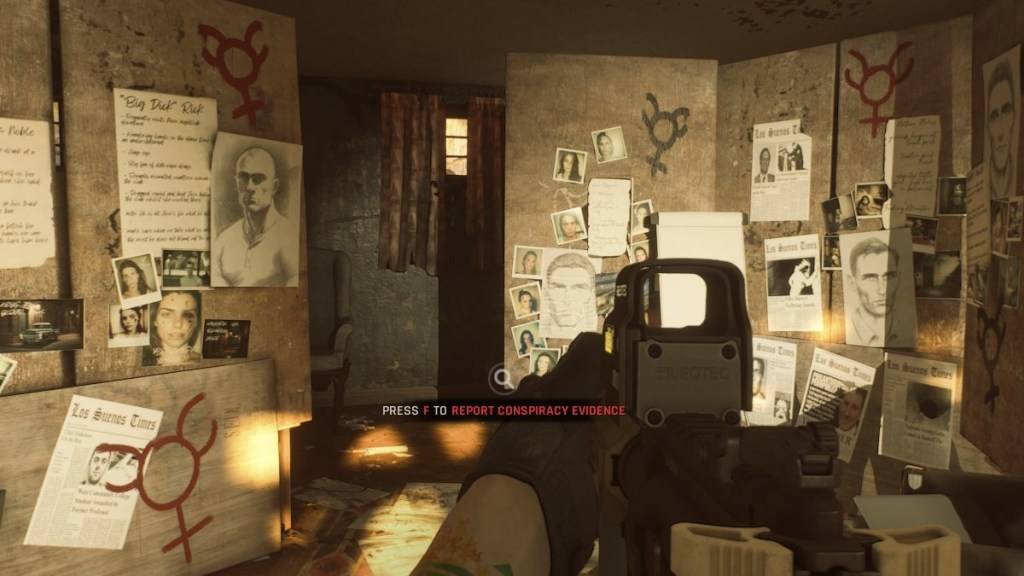
ทำไมต้องลบ mods?
ในขณะที่ mods เสนอการเพิ่มเติมที่มีค่าพวกเขายังสามารถนำไปสู่ข้อผิดพลาดข้อบกพร่องและข้อบกพร่อง กระดานชนวน Mod ที่สะอาดมักจะแก้ไขปัญหาเหล่านี้ นอกจากนี้ mods ป้องกันผู้เล่นหลายคนกับเพื่อนที่ไม่ได้ติดตั้ง mods เดียวกัน การลบ mods ช่วยให้มั่นใจได้ถึงความเข้ากันได้และการเล่นเกมออนไลน์ที่ราบรื่นยิ่งขึ้น
พร้อมหรือไม่พร้อมใช้งานในพีซี







![Taffy Tales [v1.07.3a]](https://imgs.xfsxw.com/uploads/32/1719554710667e529623764.jpg)











